360压缩软件是一款非常好用的电脑压缩软件,该软件相比其其他传统软件,在压缩速度提升了2倍以上,并且支持更多的压缩格式。除此之外,360压缩还内置木马扫描功能,能够有效的保护用户的电脑使用安全。
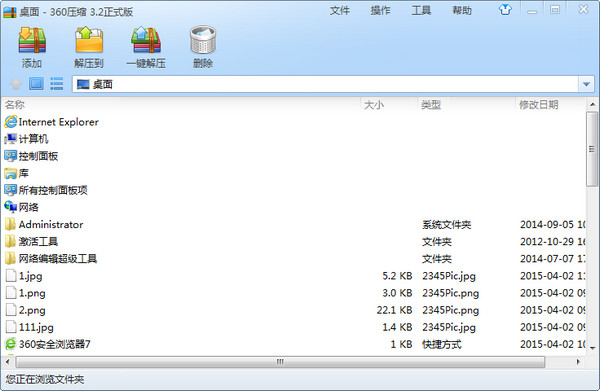
经过上千次的人工压缩试验,特别优化的默认压缩设置,比传统软件的压缩速度提升了2倍以上。
永久免费
再也不用担心传统压缩的共享版、40天试用期、购买许可、破解版、修正版这些东西了,360压缩永久免费。
扫描木马
很多木马藏在各类热门事件的压缩包内进行传播,用360压缩打开会自动为您扫描木马,让木马在压缩包内无处可藏,更加安全!
易用设计
360压缩改进了传统压缩软件中至少20个以上的细节,从右键菜单到地址栏,对于每一个细节,我们都力求最易用。
漂亮外观
看腻了万年不变的系统界面,来试一试全新设计的压缩界面吧,未来我们还将支持多彩皮肤。
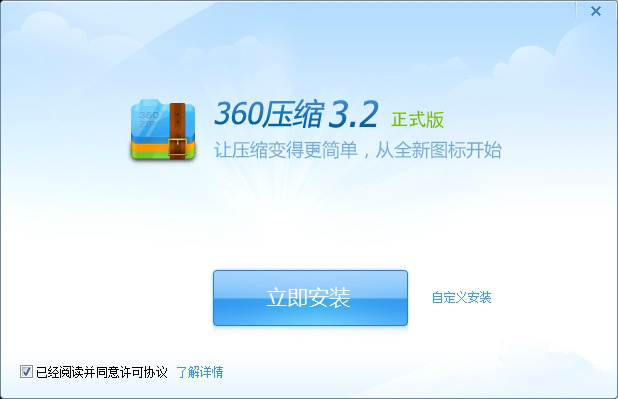
第二步:点击【自定义安装】按钮选择安装目录,可选择是否加入用户体验计划、是否设置360压缩为默认压缩软件、是否安装完成后打开360压缩软件。
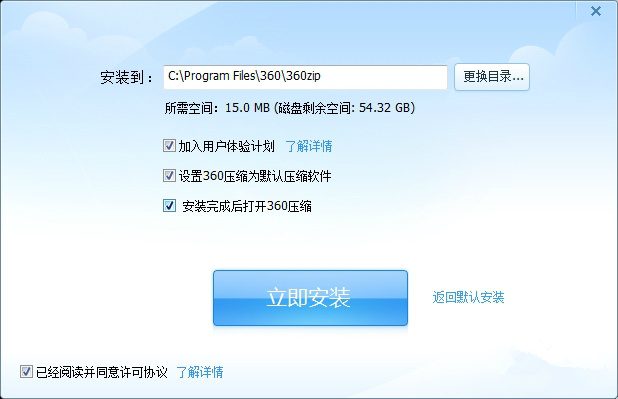
第三步:单击【立即安装】开始安装以后即可开始等待安装进度条。

第四步:安装完成即可打开360压缩软件,这里要注意的是会默认勾选安装360安全卫士,建议去掉。
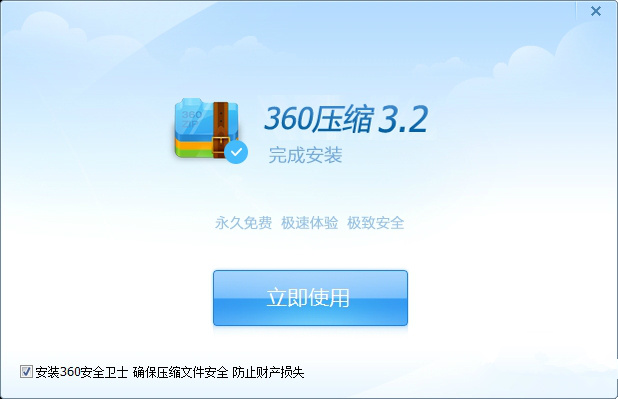
1、通过右键菜单压缩文件:
· 选中一个或多个文件后,鼠标右键单击文件,在弹出的右键菜单中,选择【添加到压缩文件…】
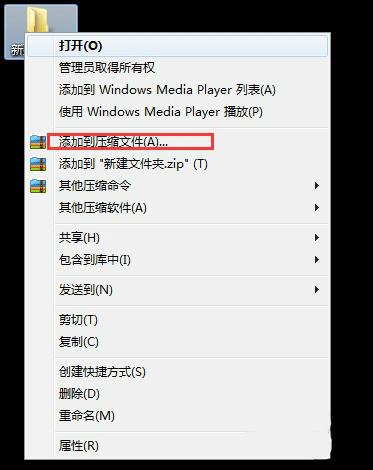
· 在新弹出的【准备压缩】窗口中,设置好压缩选项,点击【立即压缩】即可进行压缩操作。如果生成的压缩文件想保存在当前文件夹下,也可选择【添加到“文件名.zip“】,实现快捷的压缩。
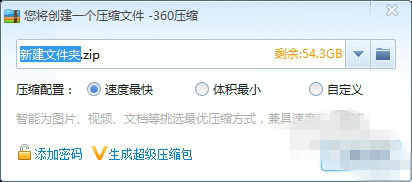
2、通过软件主界面压缩文件:
打开360压缩软件,选中一个或多个文件后,点击软件主界面左上角的【添加】图标,并在新弹出的【准备压缩】窗口中设置好压缩选项后,点击【立即压缩】即可对文件进行压缩。
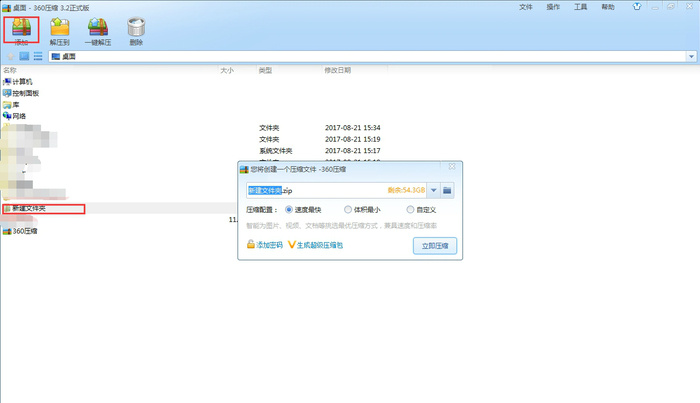
二、360压缩软件如何解压文件?
1、通过右键菜单解压文件:
鼠标右键单击选中的一个或多个压缩文件,在弹出的右键菜单中,选择【解压文件…】,在新弹出的【解压设置】窗口中,设置好解压选项,点击【确定】即可进行解压操作。如果解压之后的文件保存在当前文件夹,也可通过选择【解压到当前文件夹】,实现快捷操作。
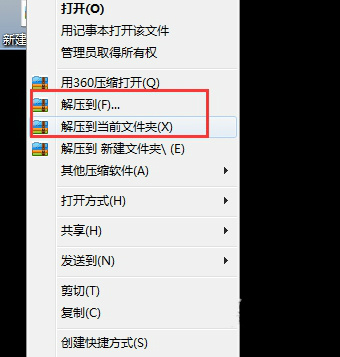
2、通过软件主界面解压文件:
打开360压缩,找到希望解压的压缩文件,点击选中后,点击软件主界面左上第二个【解压到】图标,并在新弹出的窗口中设置解压缩选项后,点击【确定】即可对文件进行解压。
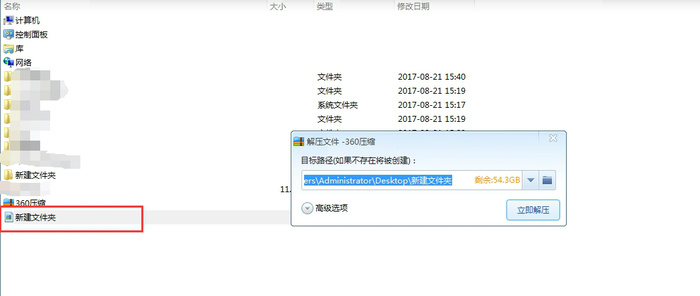
1、找到你要加密的文件夹,这里我已把文件放到桌面上了!
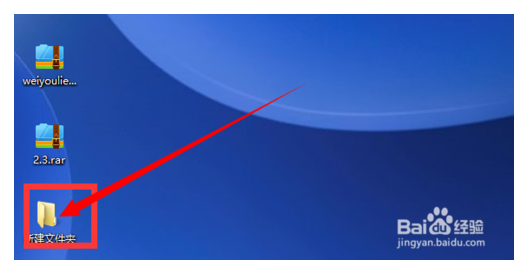
2、点右键,在快捷菜单中选择“添加压缩文件”!
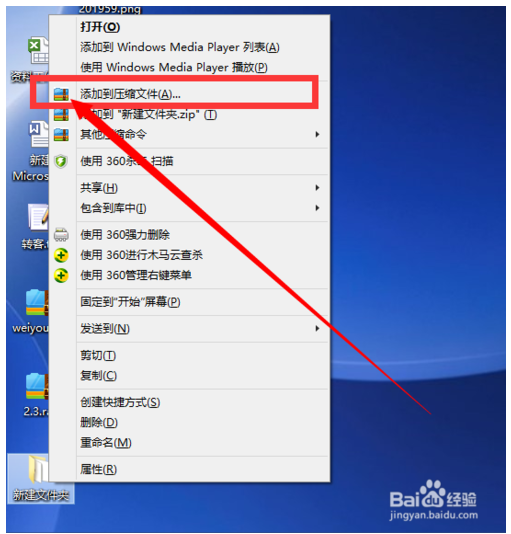
3、在弹出的窗口中选择“添加密码”!
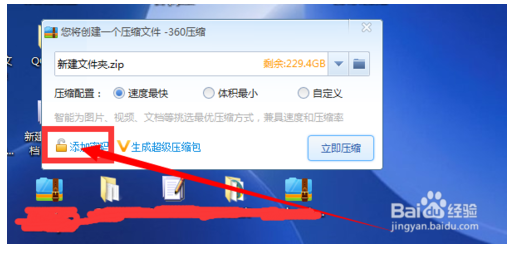
4、在复选框中输入你要设置的密码,点击确定!(输入的密码,大家要记住啊)
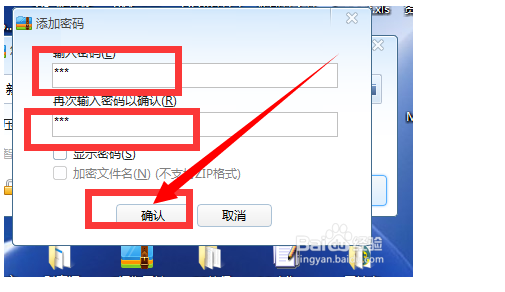
5、在返回的窗口中选择“立即压缩”!
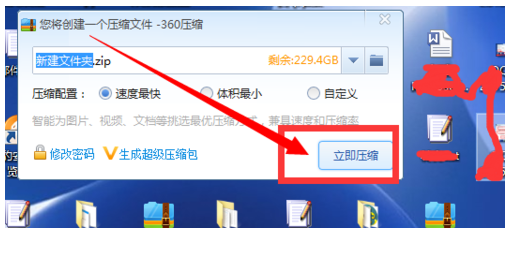
6、这时桌面上就多了一个“新建文件文件夹”压缩包!(到此就给一个文件进行了加密)
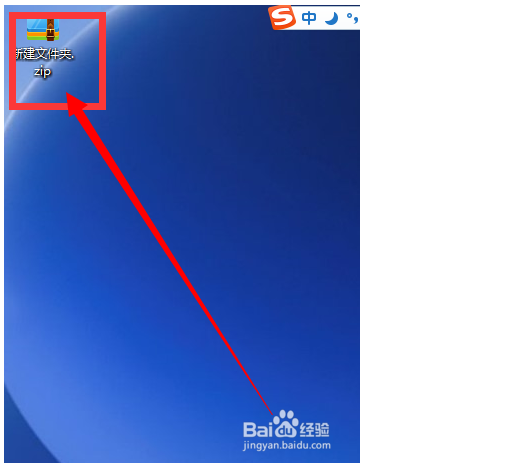
7、这时点击打开,压缩的文件就需要输入密码了
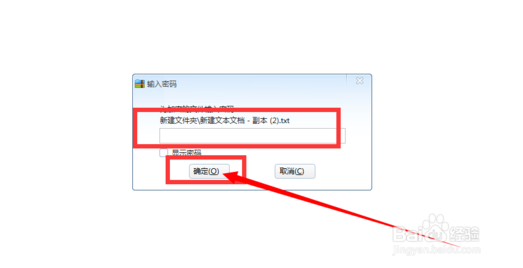
二、360压缩软件如何分卷压缩?
1、压缩一个文件时,在【准备压缩】界面,点击【自定义】标签,然后输入合适的大小即可。
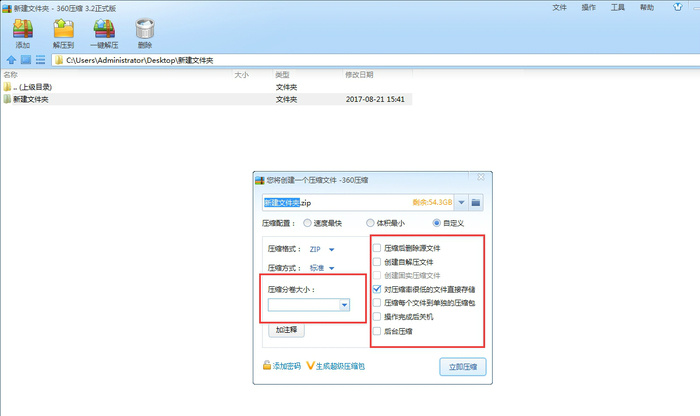
在360压缩的右上菜单,点击工具,选择选项,并在新弹出的设置界面中,点击文件关联标签,通过勾选不同的压缩格式来更改软件默认的压缩格式关联,点击确定来确认更改的压缩格式关联。
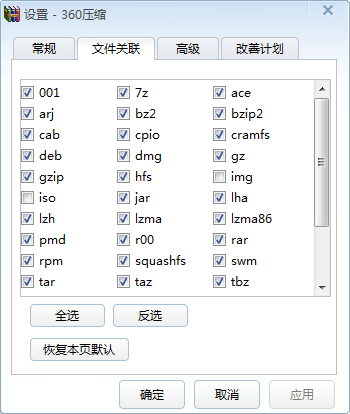
360压缩怎么减少关联的右键菜单项?
在360压缩的右上菜单,点击工具,选择选项,并在新弹出的设置界面中,勾选层叠右键关联菜单,点击确认,这样关联的右键菜单会减少为一项。
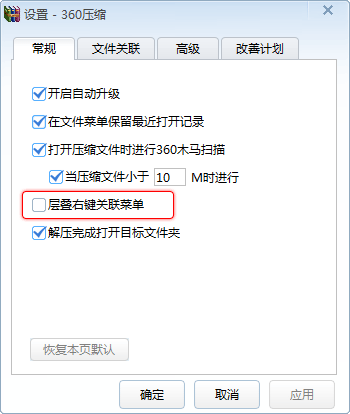
360压缩怎么对文件进行木马病毒扫描?
用360压缩打开一个压缩包后,会自动对压缩包内的文件进行云木马检测,保证使用安全。经过云木马检测后,360压缩会对压缩包内不同类型的文件进行安全评级,有效识别木马、脚本、普通文件、风险文件,并在界面右上角会有相应的图片提示。
需要说明的是:在安全级别为木马的文件上双击文件会弹出阻止点击对话框,有效防止您误双击打开木马,更安全。
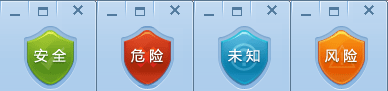
针对木马、风险级别的文件会有弹出窗口进行警示。
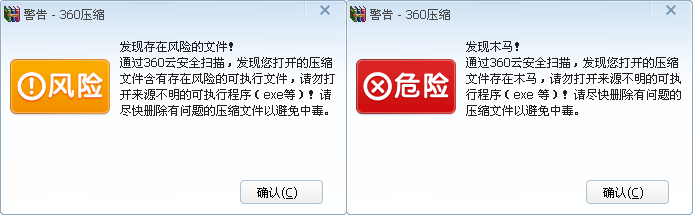
2、解决360压缩文件大小超过3G后设置的指定自解压路径无效的问题;
3、解压压缩和解压“&”字符显示不正确的问题;
4、解决其他bug,提升体验您的使用体验。
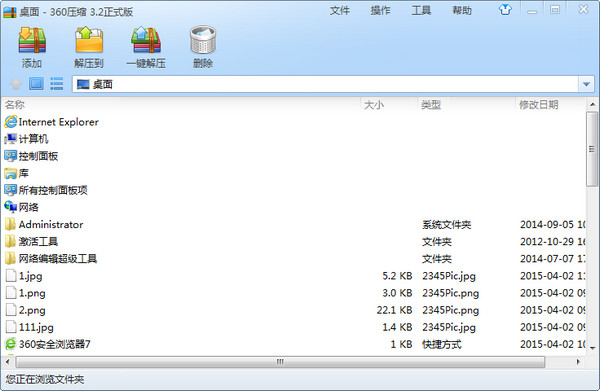
【基本介绍】
360压缩大幅简化了传统软件的繁琐操作,还改进了超过20项的使用细节,拥有全新的界面。360压缩的主要特点是快速轻巧、兼容性好、更安全、更漂亮,而且是永久免费的。现在网上下载的东西大部分是压缩文件,必须用这样的软件才可能打开,安装是必须的。【功能介绍】
极速压缩经过上千次的人工压缩试验,特别优化的默认压缩设置,比传统软件的压缩速度提升了2倍以上。
永久免费
再也不用担心传统压缩的共享版、40天试用期、购买许可、破解版、修正版这些东西了,360压缩永久免费。
扫描木马
很多木马藏在各类热门事件的压缩包内进行传播,用360压缩打开会自动为您扫描木马,让木马在压缩包内无处可藏,更加安全!
易用设计
360压缩改进了传统压缩软件中至少20个以上的细节,从右键菜单到地址栏,对于每一个细节,我们都力求最易用。
漂亮外观
看腻了万年不变的系统界面,来试一试全新设计的压缩界面吧,未来我们还将支持多彩皮肤。
【安装步骤】
第一步:双击运行360压缩软件安装程序,打开360压缩软件安装包,并且阅读许可协议。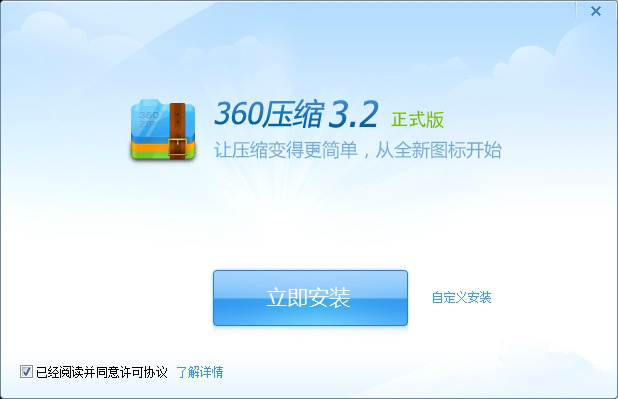
第二步:点击【自定义安装】按钮选择安装目录,可选择是否加入用户体验计划、是否设置360压缩为默认压缩软件、是否安装完成后打开360压缩软件。
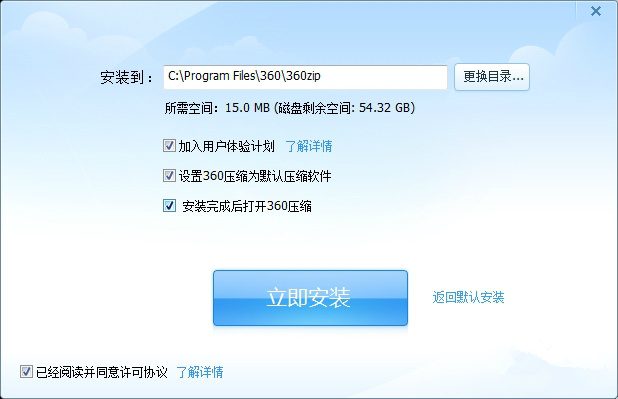
第三步:单击【立即安装】开始安装以后即可开始等待安装进度条。

第四步:安装完成即可打开360压缩软件,这里要注意的是会默认勾选安装360安全卫士,建议去掉。
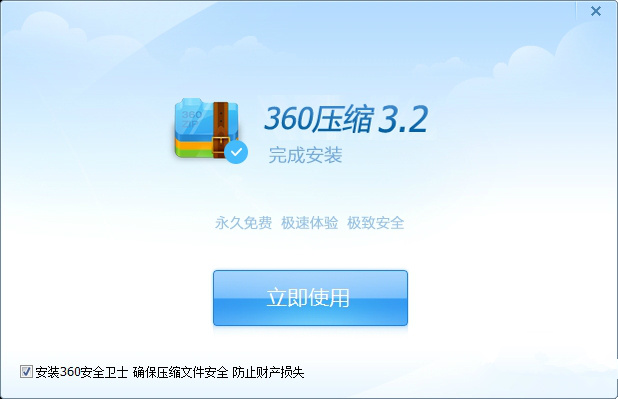
【使用方法】
一、360压缩软件如何压缩文件?1、通过右键菜单压缩文件:
· 选中一个或多个文件后,鼠标右键单击文件,在弹出的右键菜单中,选择【添加到压缩文件…】
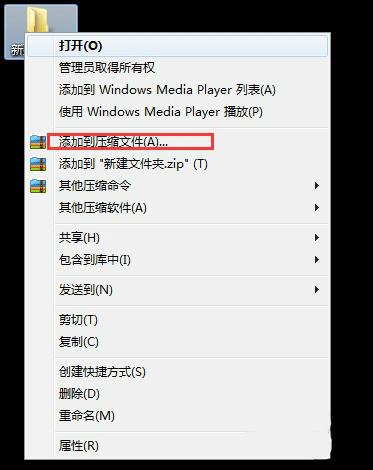
· 在新弹出的【准备压缩】窗口中,设置好压缩选项,点击【立即压缩】即可进行压缩操作。如果生成的压缩文件想保存在当前文件夹下,也可选择【添加到“文件名.zip“】,实现快捷的压缩。
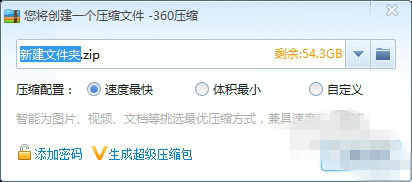
2、通过软件主界面压缩文件:
打开360压缩软件,选中一个或多个文件后,点击软件主界面左上角的【添加】图标,并在新弹出的【准备压缩】窗口中设置好压缩选项后,点击【立即压缩】即可对文件进行压缩。
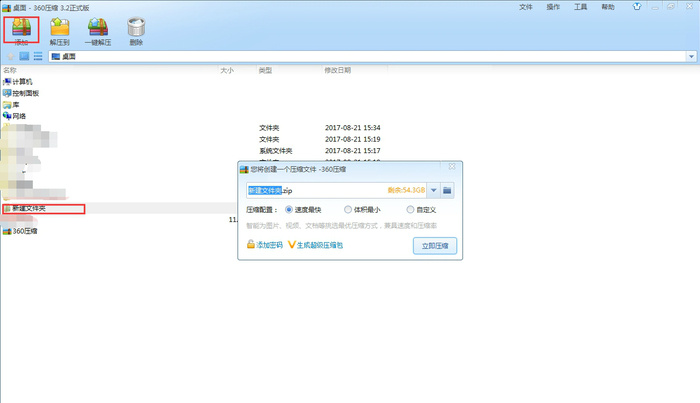
二、360压缩软件如何解压文件?
1、通过右键菜单解压文件:
鼠标右键单击选中的一个或多个压缩文件,在弹出的右键菜单中,选择【解压文件…】,在新弹出的【解压设置】窗口中,设置好解压选项,点击【确定】即可进行解压操作。如果解压之后的文件保存在当前文件夹,也可通过选择【解压到当前文件夹】,实现快捷操作。
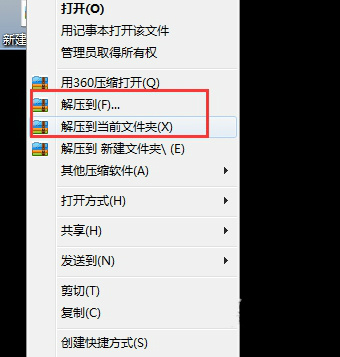
2、通过软件主界面解压文件:
打开360压缩,找到希望解压的压缩文件,点击选中后,点击软件主界面左上第二个【解压到】图标,并在新弹出的窗口中设置解压缩选项后,点击【确定】即可对文件进行解压。
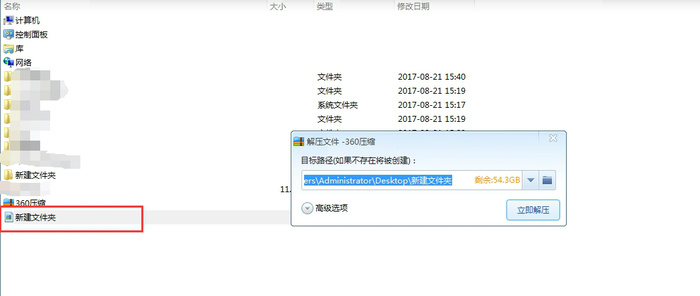
【使用技巧】
一、360压缩软件如何对压缩包进行加密?1、找到你要加密的文件夹,这里我已把文件放到桌面上了!
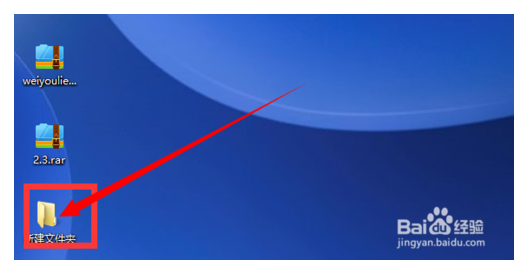
2、点右键,在快捷菜单中选择“添加压缩文件”!
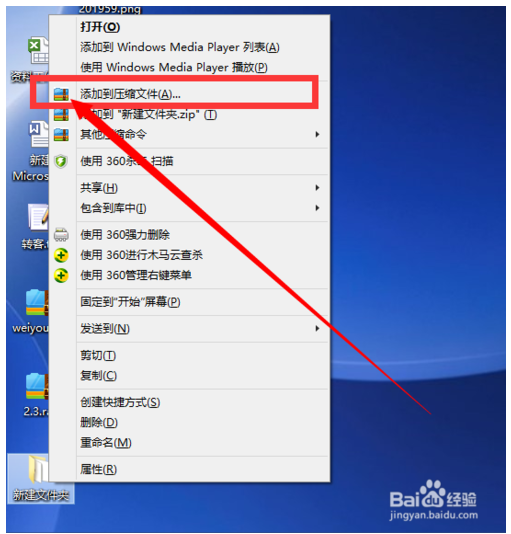
3、在弹出的窗口中选择“添加密码”!
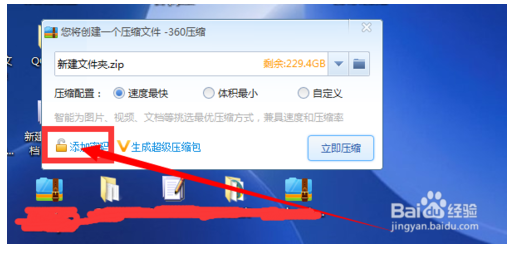
4、在复选框中输入你要设置的密码,点击确定!(输入的密码,大家要记住啊)
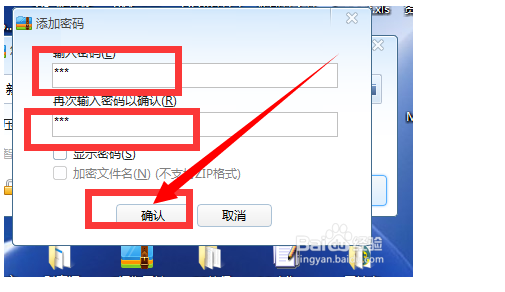
5、在返回的窗口中选择“立即压缩”!
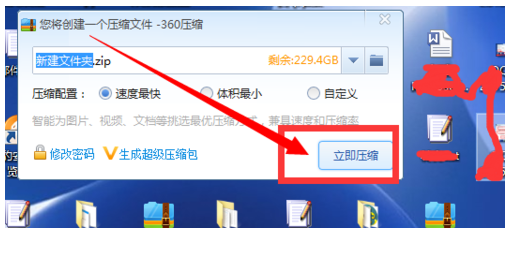
6、这时桌面上就多了一个“新建文件文件夹”压缩包!(到此就给一个文件进行了加密)
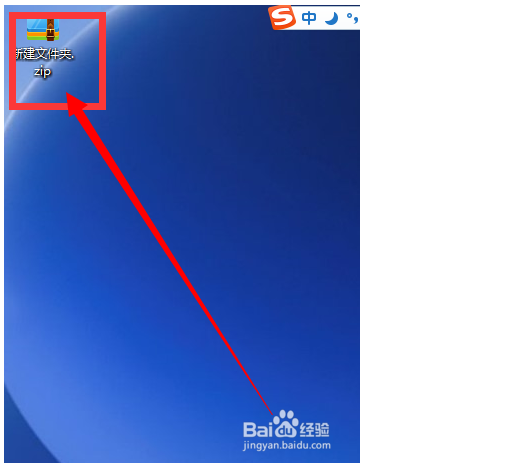
7、这时点击打开,压缩的文件就需要输入密码了
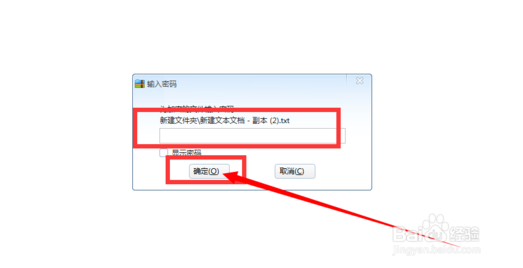
二、360压缩软件如何分卷压缩?
1、压缩一个文件时,在【准备压缩】界面,点击【自定义】标签,然后输入合适的大小即可。
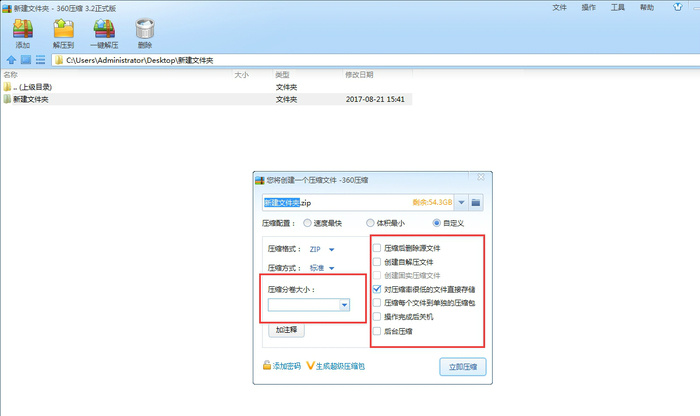
【常见问题】
360压缩怎么更改默认的压缩格式关联?在360压缩的右上菜单,点击工具,选择选项,并在新弹出的设置界面中,点击文件关联标签,通过勾选不同的压缩格式来更改软件默认的压缩格式关联,点击确定来确认更改的压缩格式关联。
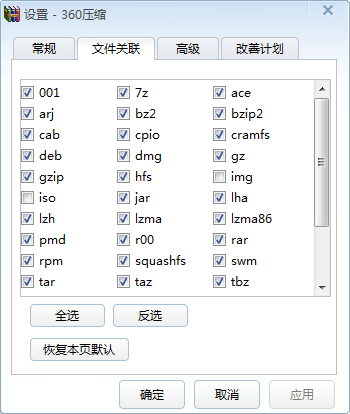
360压缩怎么减少关联的右键菜单项?
在360压缩的右上菜单,点击工具,选择选项,并在新弹出的设置界面中,勾选层叠右键关联菜单,点击确认,这样关联的右键菜单会减少为一项。
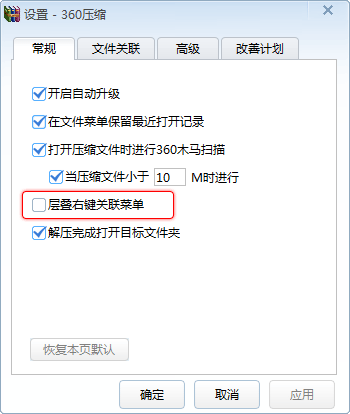
360压缩怎么对文件进行木马病毒扫描?
用360压缩打开一个压缩包后,会自动对压缩包内的文件进行云木马检测,保证使用安全。经过云木马检测后,360压缩会对压缩包内不同类型的文件进行安全评级,有效识别木马、脚本、普通文件、风险文件,并在界面右上角会有相应的图片提示。
需要说明的是:在安全级别为木马的文件上双击文件会弹出阻止点击对话框,有效防止您误双击打开木马,更安全。
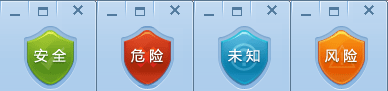
针对木马、风险级别的文件会有弹出窗口进行警示。
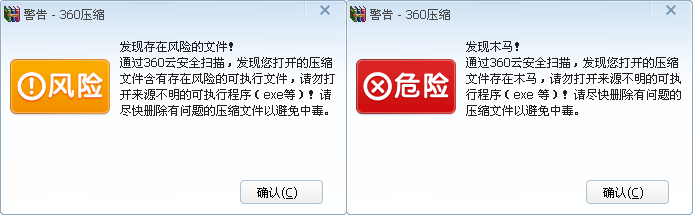
【更新日志】
1、双十一安全购物,新版本加强安全防护,防止财产损失;2、解决360压缩文件大小超过3G后设置的指定自解压路径无效的问题;
3、解压压缩和解压“&”字符显示不正确的问题;
4、解决其他bug,提升体验您的使用体验。

